雨林木风win10网络图标不见了的解决教程
更新时间:2019-10-29 18:42:42 来源:雨林木风官网 游览量: 140 次
雨林木风win10网络图标不见了该怎么办?近期有客户提前准备上外网时发觉,系统任务栏图标右下角的网络图标消退了,该怎样修复呢?下边就给大伙儿共享雨林木风win10网络图标不见了的解决教程。
推荐系统下载:雨林木风
鼠标点击点一下桌面上任务栏图标右边的数据连接标志,挑选“开启互联网和共享中心”。
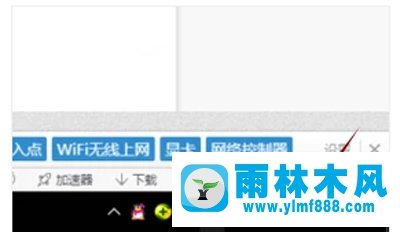
进来后选左侧的“变更电源适配器设定”,看一下是不是存有“无线网络”,标志上边假如有红叉,就双击鼠标无线网络标志,维持笔记本电脑上的无线网卡电源开关是开启情况,随后数据连接标志应当就会出現了。
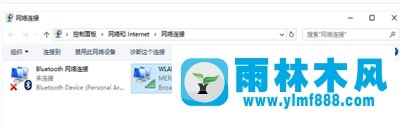
假如以上方式依然没法处理这一难题,按着“win”+“R”,调成运行命令框。
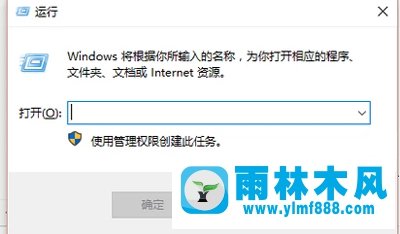
在文本框中键入“regedit”并回车键。
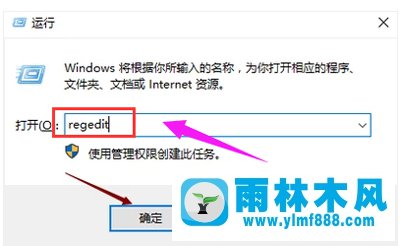
在开启的注册表编辑器网页页面中先后寻找HKEY_LOCAL_MACHINE\SYSTEM\CurrentontrolSet\Control\Network。

将config那项立即删除,随后再开启数据连接,立刻windows立即重新配置,消退的无线网络和本地连接标志就出来。
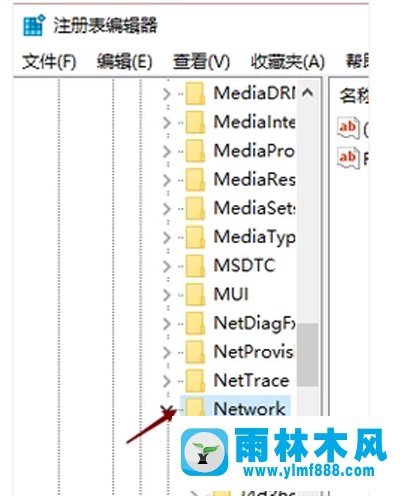
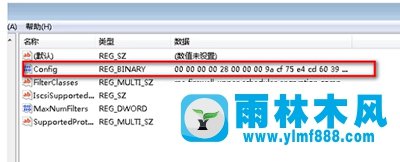
本文来自雨林木风www.ylmf888.com 如需转载请注明!
相关推荐
- 雨林木风win7宽带连接不见,雨林木风12-16
- 重装win7系统后就不能上网的的恢复08-05
- win10系统网络连接出现叹号不能上网09-02
- win7系统联网自动重启的解决办法11-07
- win7网络连接提示连接错误代码118怎12-24
- 雨林木风win7旗舰版网络红叉的解决02-06
- win7电脑中遇到宽带连接错误797怎么01-05
- win10网线插好了显示感叹号的解决方11-04
- win7网络连接失败提示初始化端口失12-04
- Win10网络连接速度慢怎么办10-23
- 装完win7系统不能上网的解决办法05-13
- Win7自动弹出拨号连接怎么解决10-24
- win7宽带连接733错误怎么办11-15
- win10网络连接不可用怎么办12-10
- Win7宽带错误797怎么办10-23
- win10宽带错误720怎么办10-16
雨林木风系统栏目
系统故障教程
最新系统下载
-
 雨林木风 GHOST Win10 2004 64位 精简版 V2021.07 2021-07-01
雨林木风 GHOST Win10 2004 64位 精简版 V2021.07 2021-07-01
-
 雨林木风 GHOST Win10 2004 64位 周年纪念版V2021.06 2021-06-02
雨林木风 GHOST Win10 2004 64位 周年纪念版V2021.06 2021-06-02
-
 雨林木风 GHOST Win10 64位专业版(版本2004) V2021.05 2021-05-07
雨林木风 GHOST Win10 64位专业版(版本2004) V2021.05 2021-05-07
-
 雨林木风 GHOST Win10 1909 64位 官方纯净版V2021.04 2021-04-06
雨林木风 GHOST Win10 1909 64位 官方纯净版V2021.04 2021-04-06
-
 雨林木风Ghost Win10 2004(专业版)V2021.03 2021-02-28
雨林木风Ghost Win10 2004(专业版)V2021.03 2021-02-28
-
 雨林木风 GHOST Win10 2004 64位 精简版 V2021.01 2020-12-21
雨林木风 GHOST Win10 2004 64位 精简版 V2021.01 2020-12-21
-
 雨林木风 GHOST Win10 64位 快速装机版 V2020.12 2020-11-27
雨林木风 GHOST Win10 64位 快速装机版 V2020.12 2020-11-27
-
 雨林木风 GHOST Win10 64位 官方纯净版 V2020.11 2020-10-28
雨林木风 GHOST Win10 64位 官方纯净版 V2020.11 2020-10-28

